Как скрыть свою страницу ВКонтакте, фото, видео, стену, друзей, группы
На сайте ВКонтакте есть настройки приватности, через которые можно скрывать свою страницу. Как открыть эти настройки, мы покажем ниже. Что именно там можно настроить, чтобы скрыть страницу или закрыть ее от определенных людей или просто от всех посторонних?
Сделать страницу закрытой
Сделать страницу закрытой можно в настройках приватности по ссылке. В списке настроек нужно найти «Тип профиля» и поставить «Закрытый». После этого страницу будут видеть полностью только твои друзья. Все остальные будут видеть только имя, фамилию, главное фото (без возможности его увеличить), общих друзей, количество друзей и записей, а также, если заполнены — статус, возраст, город, место работы.
Когда делаешь профиль закрытым, все настройки приватности автоматически сбрасываются на более приватные — на «Только друзья» или остаются прежними, если были более ограниченными (например, «Только я» или «Никто»).
Скрыть себя ВКонтакте: настройки приватности
Твой раздел настроек «Приватность». определяет, кому и что можно смотреть, писать на твоей странице, отправлять личные сообщения, комментировать, приглашать в группы. Ты можешь все сделать, как тебе надо.
Там четыре раздела:
- Моя страница — кому ты разрешаешь и кому запрещаешь смотреть ту или иную информацию на твоей личной странице ВКонтакте
- Записи на странице — всё, что касается твоей стены
- Связь со мной — ограничения личных сообщений, приглашений
- Прочее
Зайти на твою страницу может любой человек (пользователь ВКонтакте), а вот что он на ней увидит, зависит от настроек. Можно выбрать, кому можно видеть информацию на твоей странице. Например, чтобы скрыть город, семейное положение, нужно в настройке «Кто видит основную информацию моей страницы» выбрать, кому ты
Вот выглядят настройки приватности. Дальше мы рассказываем о них:
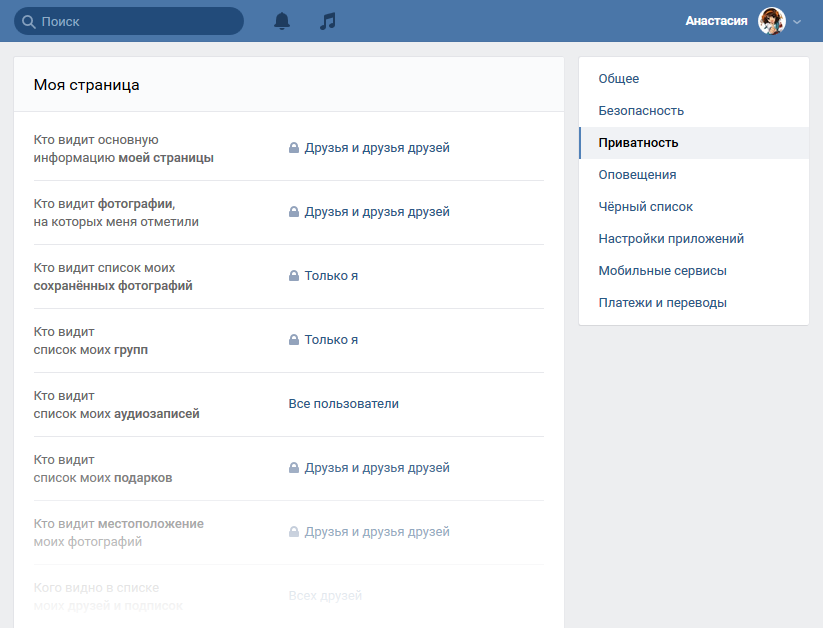
На каждую настройку можно нажимать и менять. Посмотрим подробнее. Первая часть: «Моя страница». Первый пункт: «Кто видит основную информацию моей страницы». Например, если сейчас там выбрано «Все пользователи», ты можешь нажать туда и выбрать «Друзья и друзья друзей» — это значит, что смотреть информацию может человек, которого ты добавил в друзья ИЛИ любой человек, состоящий в друзьях у одного из твоих друзей.
Открыть настройки приватности в новом окне можно по ссылке (эта инструкция останется, и ты сможешь переключиться обратно на нее).
Вот все настройки в этом разделе, которыми ты можешь управлять:
- Кто видит основную информацию моей страницы
- Кто видит фотографии, на которых меня отметили
- Кто видит видеозаписи, на которых меня отметили
- Кто видит список моих групп
- Кто видит список моих аудиозаписей
- Кто видит список моих подарков
- Кто видит карту с моими фотографиями
- Кого видно в списке моих друзей и подписок — здесь можно скрыть друзей, об этом написано ниже
- Кто видит моих скрытых друзей
Напротив каждой из этих настроек показан выбранный сейчас вариант. Туда можно нажать и выбрать что-то другое. Например, чтобы информацию на странице видели только твои друзья, выбери в каждом пункте вариант «Только друзья».
Теперь внимание! Подумай, от кого ты хочешь закрыться. Может быть, твою страницу захочет посмотреть будущий спутник жизни, который мог бы стать твоей судьбой навсегда. Но не сможет этого сделать. Поэтому не меняй эти настройки без особой необходимости.
Ниже, в разделе «Прочее»,
- Всем: это значит, что зайти на твою страницу может любой человек (даже не пользователь ВКонтакте)
- Всем, кроме поисковых сайтов: зайти на страницу может любой человек, но найти тебя в Яндексе или Гугле по имени и фамилии будет нельзя
- Только пользователям ВКонтакте: найти тебя по имени и фамилии, а также зайти на страницу, смогут только пользователи ВКонтакте
Как скрыть стену
Полностью скрыть стену от не-друзей можно, если сделать профиль закрытым. Не закрывая профиль, можно скрывать записи выборочно при их публикации (сделать их только для друзей):
Как скрыть запись на стене
Чтобы скрыть запись, опубликуй ее только для друзей. Открой свою страницу, нажми на «заголовок» стены (где указано количество записей), и у тебя появится создание новой записи с галочкой «Только для друзей». А можно написать что-нибудь на стене и поставить галочку напротив слов «Только для друзей».
Обрати внимание на группу настроек «Записи на странице» — это как раз про стену.
- Кто видит чужие записи на моей странице — выбери, кто может видеть написанное на твоей стене другими людьми
- Кто может оставлять записи на моей странице — выбери, кому разрешить писать на твоей стене (можно запретить всем, то есть выбрать вариант «Только я»)
- Кто видит комментарии к записям — выбери, кто видит комментарии на стене (под записями)
- Кто может комментировать мои записи — выбери, кому разрешить комментировать стену
Если ты хочешь скрыть все записи на стене от всех, есть крайняя мера — это удалить все записи по одной. Они исчезнут навсегда, и ты никогда их не восстановишь.
Как скрыть свои репосты?
Разрешить видеть репосты только друзьям, а от остальных скрыть — только сделав профиль закрытым. Иначе нельзя. Репост — это то, чем ты поделился. Эти записи на твоей стене могут видеть твои друзья, подписчики, а также любые другие люди, которым не запрещено просматривать твою страницу. Но есть такой способ: можно выборочно запретить конкретному человеку смотреть твою страницу, и таким образом скрыть от него репосты (вместе со всем остальным). Проще говоря, тебе нужно заблокировать этого человека. Но при этом он также не сможет писать тебе в личку.
Как скрыть друга, друзей
Скрыть всех друзей ВКонтакте можно, сделав профиль закрытым. Но тот пользователь, у кого с тобой есть общие друзья, их увидит. Не закрывая профиль, можно скрыть только 30 друзей, и ты можешь выбрать, кого именно скрыть. За это отвечает настройка «Кого видно в списке моих друзей и подписок». Нажми справа от нее, и откроется список друзей. Чтобы скрыть друга, найди его и нажми плюс. В конце нажми «Сохранить изменения».
Как добавить человека в скрытые друзья?
Просто добавь его в друзья как обычно, а затем скрой через настройку «Кого видно в списке моих друзей и подписок», как мы только что рассказали. Помни, что скрыть можно не более 30 друзей.
Как скрыть фотографии, альбом с фото?
Зайди в «Мои Фотографии» и нажми на «карандаш» в верхнем правом углу альбома, который ты хочешь скрыть (надо навести на него мышкой). Дальше будет настройка «Кто может просматривать/комментировать этот альбом?». Напротив нее выбери вариант, который тебе нужен — например, «Только друзья». Тут же можно ограничить, кто может комментировать фотографии в альбоме.
Если не видно нужного альбома, нажми внизу «Показать все __ альбомов».
Можно ли скрыть альбомы «Фотографии с моей страницы», «Фотографии на стене»?
Альбомы «Фотографии с моей страницы», «Фотографии на стене» скрыть нельзя.
Можно ли скрыть «Фотографии со мной»?
Можно ли скрыть альбом «Сохраненные фотографии»?
Альбом «Сохраненные фотографии» раньше нельзя было скрывать, теперь — можно. Открой Настройки — Приватность и измени настройку «Кто видит список моих сохраненных фотографий» (например, можно выбрать «Только я» или «Только друзья»). Есть еще способ скрывать отдельные фотографии из этого альбома: можно перенести фото из «Сохраненных фотографий» в другой альбом, а потом скрыть этот альбом, как рассказано выше.
Как скрыть видеозаписи
Создай альбом, в его настройках укажи, кто может его смотреть, а потом помести туда видеозаписи, которые хочешь скрыть от нежелательных людей. Все делается через «Мои Видеозаписи — Альбомы — Новый альбом».
Почему нельзя полностью все скрыть?
Потому что ВКонтакте — социальная сеть, то есть сервис для общения, новых знакомств, взаимодействия людей. Вот перечень личной информации, которую нельзя скрыть от других пользователей сайта ВКонтакте, даже если сделать профиль закрытым:
- Фамилия и имя.
- Главное фото (аватарка). Если профиль закрыт, то не-друзья не могут посмотреть ее в полном размере.
- Общие друзья, кроме тех, кого ты выборочно скрыл (но не более 30).
- Количество друзей и записей на стене.
- Если заполнены — статус, возраст, город, место работы.
Сделать так, чтобы твою страницу вообще никто не видел, невозможно. Если ты хочешь полностью скрыть страницу, фотографии, своих друзей, есть только один выход — удалить страницу (это можно сделать в «Моих настройках») и больше никогда не возвращаться на сайт. Но без тебя будет очень грустно!
Как сделать, чтобы меня нельзя было найти во ВКонтакте?
Мы уже отметили, что абсолютно все скрыть нельзя. Но во-первых, ты можешь использовать все способы скрыть информацию о себе, о которых мы рассказали (перечитай эту страницу с самого начала), а во-вторых, ты можешь поменять имя и фамилию.
Можно ли посмотреть скрытое ВКонтакте?
Если ВКонтакте что-то скрыто, то это не просто так. Значит, тебе это нельзя смотреть, так захотел человек. А разработчики позаботились, чтобы обходного пути не было. Но ты можешь попробовать зайти под другим именем, создать новую страницу, попытаться добавиться к этому человеку в друзья.
Как скрыть онлайн ВКонтакте?
Чтобы скрыть свой статус онлайн ВКонтакте, пользуйся стартовой страницей «Вход» (VHOD.cc). Не заходя на сайт, ты можешь видеть, есть ли у тебя новые сообщения, лайки, комментарии, а также — кто из друзей сейчас онлайн. А войти на сайт можно одним нажатием в любой момент.
Еще по этой теме
Как «В контакте» сделать так, чтобы только некоторые друзья видели мои фото?
Инна Зобова Ученик (158), закрыт 5 лет назадЯ знаю, что нужно зайти в «Настройки» — «Приватность» и там все отметить. Я так и сделала, но потом стала замечать, что комментарии к моим фотографиям оставляют люди, которым я запретила просмотр. Потом зашла на вкладку «Посмотреть, как мою страницу видит такой-то пользователь», и оказалось, что все нежеланные люди видят мои фотографии и все остальное, что я запретила. Потом поняла, в чем была моя ошибка — я поставила отметила тех, кому нельзя смотреть мои фото во вкладке «Показывать карту моих фотографий», а это, оказывается, имеется в виду не альбом, а что-то связанное с метками на карте местности. Тогда вопрос: ГДЕ отметить друзей, которым нельзя смотреть фотографии? Также пробовала ограничить доступ к просмотру основной информации на моей стене — бесполезно, все-равно все все видят, как ни отмечай конкретных людей. Получается, это сделдать невозможно? Спасибо заранее за ответ.
Дополнен 6 лет назад
Так я как раз и отметила тех, кто может видеть, но » в контакте» все сделал по-своему.
Дополнен 6 лет назад
Согласна, что нельзя выкладывать личные фото, никогда не выкладывала но увидела, что » В контакте» есть ограничения для просмотра.
Дополнен 6 лет назад
Пожалуйста, для таких, как я)))тыкните пальцем, куда конкретно нужно зайти в настройках, а далее — в приватности, чтобы поставить ограничения. Мне кажется, что там вообще эту функцию убрали. Потому что по поводу фотографий там есть только «Кто видит карту моих фотографий» и все, а про фото в принципе нет.
6 настроек приватности «ВКонтакте», которым стоит уделить внимание
1. Кто может найти меня при импорте контактов по номеру телефона
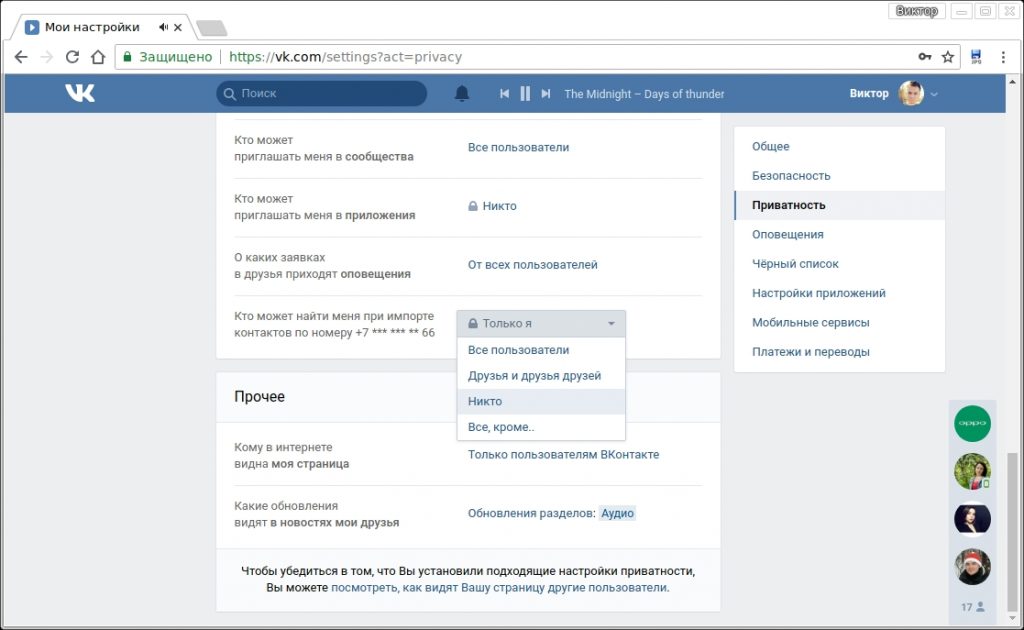
Находить людей по номеру телефона в VK можно уже далеко не первый год. Для этого нужно лишь сохранить номер в записной книжке телефона, а затем импортировать контакты через вкладку «Друзья» в мобильном приложении соцсети. Так вы сможете увидеть список страниц, которые привязаны к сохранённым у вас номерам.
Совсем недавно в VK появилась функция ограничения поиска при импорте контактов. Если вы о ней ещё не слышали и не замечали в настройках приватности, то по умолчанию ваша учётная запись должна определяться при поиске по номеру и также будет отображаться у других пользователей в разделе «Возможные друзья».
Прямую связь между номером телефона и конкретным профилем соцсеть не демонстрирует, однако даже при этом импорт контактов вполне можно использовать для деанонимизации пользователей и создания баз данных для рассылки спама.
Чтобы обезопасить себя от возможности быть обнаруженным по номеру телефона, в настройках приватности в строке «Кто может найти меня при импорте контактов по номеру» нужно выбрать значение «Никто».
2. Кого видно в списке моих друзей и подписок
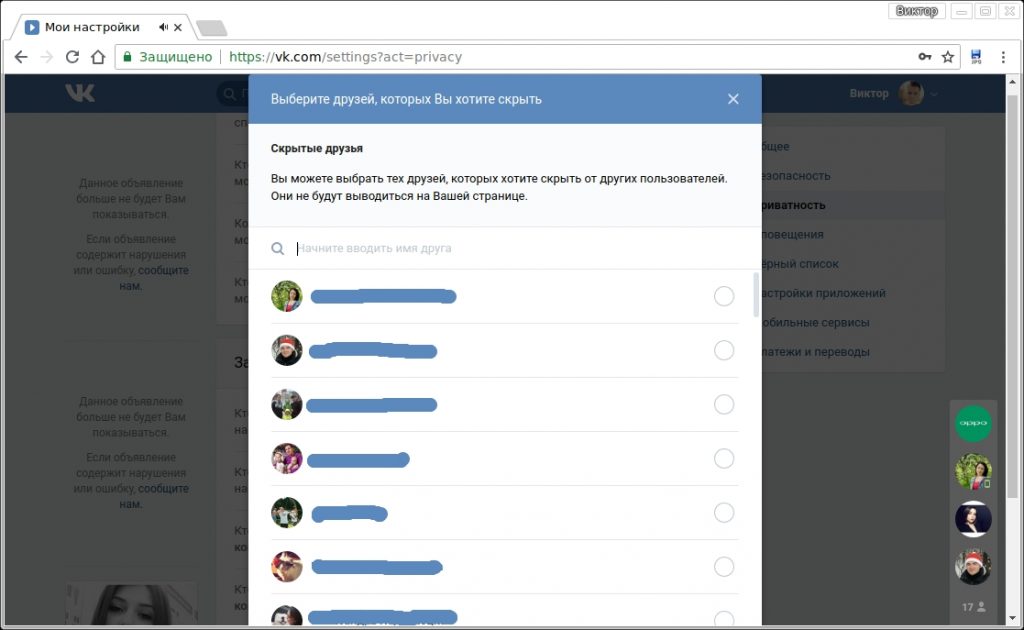
Эта опция позволит вам спрятать от друзей чей-то профиль или подписку. Бывает полезно, если вы не хотите, чтобы близкие узнали о вашем общении с каким-то человеком. Чтобы активировать функцию, достаточно просто поставить галочки напротив выбранных контактов и сохранить изменения.
Опция, расположенная ниже, позволяет выбрать тех друзей, которые могут видеть ваши скрытые контакты. Доступное в ней значение «Скрытые друзья» позволяет самим скрытым контактам найти себя в списке ваших друзей. То есть даже они сами не будут в курсе, что вы их от кого-то скрыли.
3. Кто может мне звонить
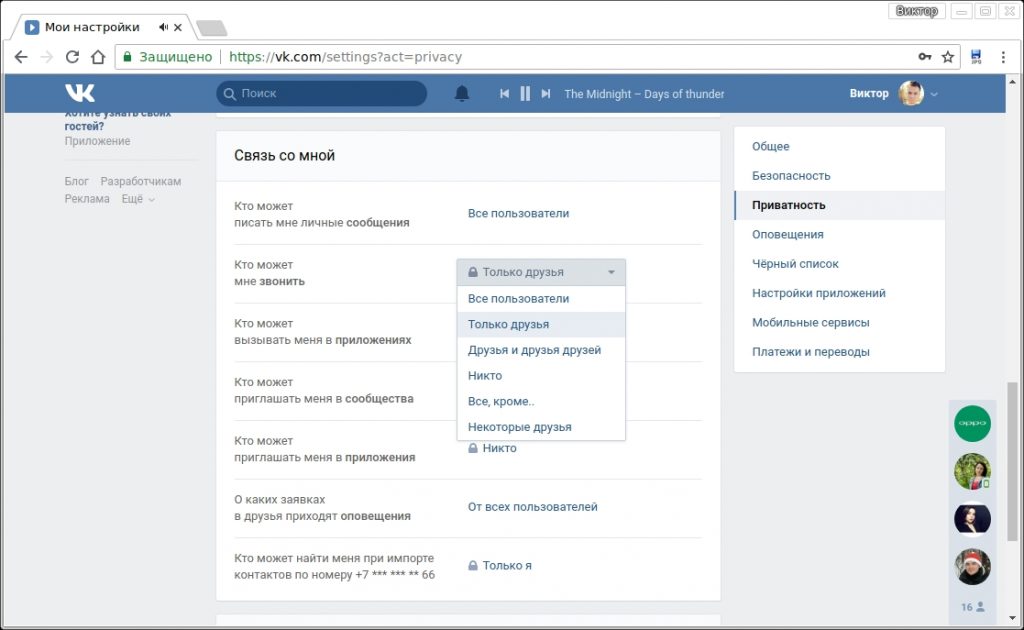
В конце апреля в мобильных приложениях соцсети появилась возможность совершать голосовые и видеозвонки. Для этого в чате нужно нажать на иконку телефона в правом верхнем углу. Чтобы вам не докучали ненужные вызовы, в настройках приватности ограничьте список тех, кто может вам позвонить. Это, к примеру, могут быть все ваши друзья или же только избранные контакты.
4. Кто может вызывать меня в приложениях
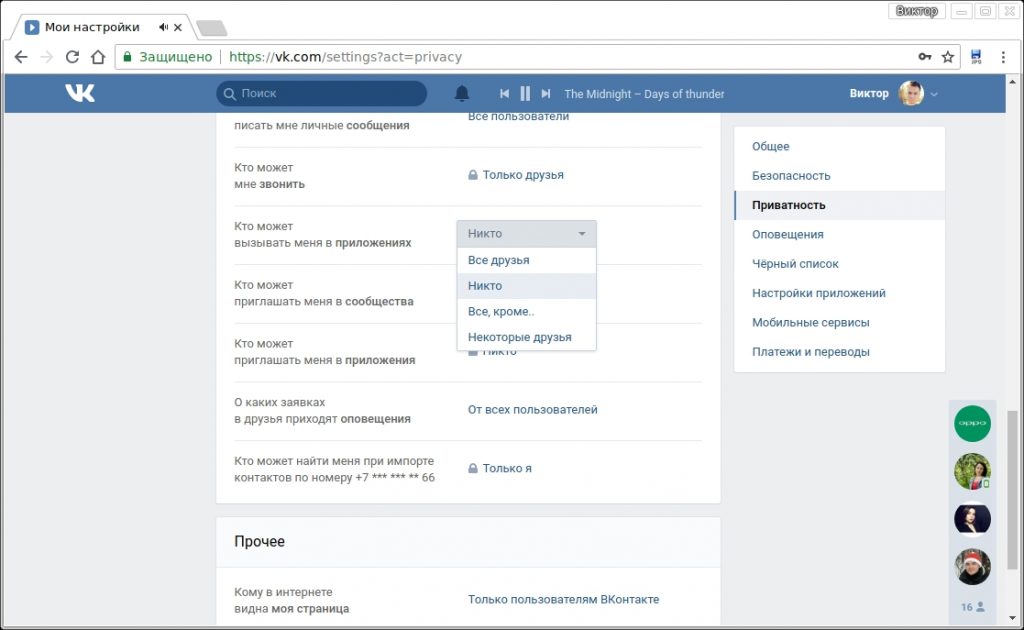
Приглашение в одну из игр соцсети «ВКонтакте» чаще всего является не вызовом с целью посоревноваться, а простым средством для получения внутриигровых плюшек. Рассылка таких приглашений позволяет получать дополнительные монеты, жизни или всяческие бонусы. Именно поэтому под раздачу попадают все, кто позволяет вызывать себя в приложениях.
Оградиться от этих приглашений можно в настройках приватности «ВКонтакте», выставив в соответствующей графе значение «Никто».
5. Кому в интернете видна моя страница

Эта графа в разделе «Прочее» позволяет изъять вашу страницу из обычной поисковой выдачи, она будет отображаться лишь при поиске внутри соцсети. Если же выставлено значение «Всем», то при вводе вашего имени и фамилии в поиске Google на первой же странице в числе одного из предложенных вариантов будет присутствовать ссылка на ваш профиль в VK. Если вам это не нужно, выберите значение «Только пользователям ВКонтакте».
6. Какие обновления видят в новостях мои друзья
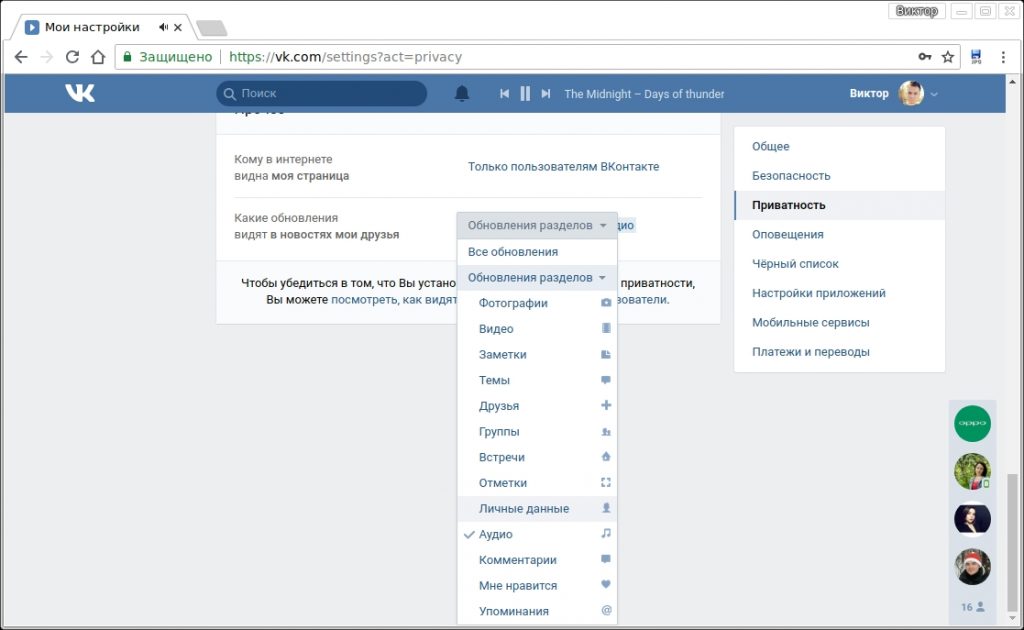
Этот пункт настроек приватности позволяет уточнить, о чём вашим друзьям необходимо знать. Всё, что вы здесь выберете, будет отображаться в их новостной ленте. К примеру, если это «Аудио», то все они узнают о добавлении вами нового трека. Если это «Комментарии», то друзья смогут посмотреть, где именно и что вы прокомментировали.
Соответственно, если вы не хотите афишировать свои лайки, новую музыку, споры с другими пользователями и прочие действия, вам нужно снять галочки со всех разделов.
Не забывайте, что в самом низу настроек приватности вам доступна ссылка, позволяющая взглянуть на вашу страницу глазами незнакомых вам пользователей или же одного из выбранных контактов.
Читайте также
Видят ли друзья в Контакте мои лайки? Как их скрыть?
Социальная сеть ВКонтакте с 2006 года стала одной из самых востребованных в мире. У любого человека есть аккаунты ВКонтакте, Инстаграм, Фейсбук. С появлением лайков все стало еще лучше. Мы ставим лайки, нам ставят лайки. Трудно представить человека, который не знает, что означает «поставь мне лайк», но тут же и возникает вопрос, а видят ли мои друзья ВКонтакте, что я лайкаю?
Нужно разбираться. Заходя в свою ленту ВКонтакте, вы видите, что лайкают ваши друзья, и, соответственно, волнует вопрос, а видят ли они мои лайки? Да, ваши друзья ВКонтакте могут видеть записи, фотографии, видеозаписи, которые вы лайкаете, или комментируете, если, конечно же, в настройках приватности вы не скрыли данную информацию.
Как сделать так, чтобы друзья не видели мои лайки?
Очень просто: в настройках своей страницы, в разделе приватность вам нужно поставить галочку на те обновления, которые вы хотите, чтобы ваши друзья видели, соответственно, галочку убрать с тех, на которых вы не хотите акцентировать внимание друзей. Есть вариант полностью скрыть свои обновления от друзей, тогда новую информацию они смогут увидеть, только зайдя на вашу страницу.

Еще можно удалить лайки, на ранее понравившихся фото и постах. Не знаете как это сделать? Переходите по ссылке.
Кто видит мои лайки ВКонтакте?
Записи, которые вы отметили сердечком, или же лайком, могут видеть только ваши друзья, опять же, если в настройках приватности вы открываете для них свой доступ.
Сразу напрашивается вопрос, а можно ли посмотреть кого лайкает, и когда определенный пользователь социальной сети ВКонтакте? Вопрос очень волнующий, особенно для девушек. Кто же не хочет узнать, кому там ставит, или ставила лайки моя вторая половинка?

Для этого для ВКонтакте существует множество приложений и онлайн-сервисов. Минусом некоторых таких инструментов является то, что они платные, или же показывают не совсем то, что ожидается.
Одним из таких сервисов-помощников является«SearchLikes». Принцип работы очень прост — вам нужно всего лишь выбрать определенного человека и запустить сканирование. Далее вам покажет, когда и какую-то фотографию, или запись лайкал нужный вам пользователь. Такие проверки можно делать не только на аккаунта других пользователей, но и на группах, чтобы посмотреть какие записи лайкал «подозреваемый».

Почему я не вижу записи, или фотографии, которые лайкают мои друзья?
Если раньше вы заходили в ленту обновлений и видели записи с отметкой «мне нравится» ваших друзей, а сейчас не видите, есть только два варианта:
- Пользователь скрыл доступ к своим обновлениям. В данной ситуации вы ничего не можете сделать, так как только пользователь может менять настройки на своей странице. В помощь вам придёт в таком случае «SearchLikes» о котором уже говорилось выше.
- Социальная сеть ВКонтакте перегружена. В этом случае нужно просто немного подождать и все станет на свои места.
Вам может пригодиться: инструкция, как накрутить лайки на аву в ВК.
[Всего голосов: 2 Средний: 5/5]
как сделать так, чтобы вк МОИ записи на стене видели только друзья?
Заходишь в настройки нажимаешь там на вкладку приватность и выбираешь что изменить Кто видит чужие записи и комментарии на моей стене Только друзья Кто может оставлять записи на моей стене Только друзья
мои настройки, приватность и все делаете как надо
настройки поюзай, вкладка приватность
Никак не сделаешь.
Мои Настройки — Приватность — Кто видит чужие записи и комментарии на моей стене
заходишь мои настройки приватность и и начиная с 9 по14 выбираешь только друзья
НИКАК НЕ СДЕЛАЕШЬ. пиздёшь всё это.
вообще не работает
настройки->приватность->прочее->тип профиля->зарытый
Как сделать, чтобы мои комментарии и лайки Вконтакте не отображались в ленте у друзей?
Опубликовано: 02.10.2017
Не знаю как вам, а лично мне надоел тот факт, что каждый мой лайк Вконтакте под чьей-либо фоткой или комментарий под какой-нибудь записью в сообществах тут же отображается в ленте новостей моих друзей. Ну вот зачем друзьям знать, что я там лайкнул Вконтакте или какой комментарий оставил?
Данное нововведение действует Вконтакте уже довольно давно, но обратил на него свое внимание я только сейчас.
Чтобы решить данную проблему, заходим с компьютера на свою страницу Вконтакте. Затем идем в Настройки – Приватность:
Далее пролистываем страницу в самый низ и находим там раздел Прочее.
Здесь можно выбрать какие обновления видят в новостях мои друзья:Например, можно поставить галки на пунктах Аудио, Фотографии и других. Лично я вообще снял все галки здесь.
Самое странное, что это я смог сделать, только зайдя Вконтакте через браузер на компьютере. В приложении VK для моего iPhone такого пункта Прочее в настройках приватности вообще нет!
На этом всё! Теперь можно лайкать и комментировать Вконтакте что угодно, и вашим друзьям об этом не будут сообщать 🙂
Просмотров: 91 118            Как сделать, чтобы друзья не видели комментарии в ВК
Обновлено — 11 октября 2019 в 18:22
Наверняка Вы замечали в ленте новостей Вконтакте комментарии друзей, которые они оставляли к какой-либо записи. Если Вы видите комментарии своих друзей, то соответственно они видят Ваши.
Далеко не все хотят, чтобы их комментарии могли читать друзья. Поэтому рассмотрим простой способ, с помощью которого можно скрыть комментарии от друзей в ВК с компьютера или телефона.
Как сделать, чтобы друзья не видели комментарии в ВК
Вот как выглядят комментарии друзей в ленте новостей.
Если Вы прокомментируете какую-нибудь запись, то тоже окажетесь в ленте новостей у своих друзей.
Поэтому можно скрыть новостей от друзей. В нашем случае комментарии:
1. Открываем полную версию ВК и переходим в настройки.
2. Выбираем вкладку «Приватность».
3. В пункте «Прочее» изменяем обновления, которые видят Ваши друзья.
- Убираем галочку возле значения «Комментарии»;
С этого момента в новостях у друзей не будут отображаться Ваши комментарии.
Как скрыть комментарии от друзей в ВК
В приложении для телефонов таких настроек нет, но можно попробовать с мобильной версии:
1. Открываем мобильную версию ВК (m.vk.com).
2. В правом нижнем углу касаемся .
3. В самом низу открываем версию для компьютера.
4. Выполняем действия из первой инструкции.
- Заходим в настройки приватности и убираем галочку «Комментарии» в новостях друзей;
Видеоурок на тему: как сделать, чтобы друзья не видели комментарии в ВК.